Ошибка 651 при подключении к Интернету появляется в операционных системах Windows из-за неполадок, как со стороны провайдера, та и вследствие аппаратного и программного сбоя сетевых устройств. На её появление в Windows влияют множество факторов – иногда вина лежит на провайдере, в других случаях к этому приводят действия самого пользователя. Например, у компьютера, включённого во время грозы, может сгореть сетевой адаптер из-за перепада напряжения. К такому же результату, когда выдает ошибку, может привести сетевой кабель, выдернутый из розетки в то время, когда ПК работал.
Что такое ошибка 651
Эта проблема близко знакома клиентам всех провайдеров России, не исключением является и «Ростелеком». Появляется она у тех поставщиков, которые предоставляют доступ во Всемирную сеть по протоколу РРРоЕ, то есть ошибка возникает на каком-то этапе подключения к Интернету. Переустановка операционной системы не поможет – ошибка остаётся и в таком случае.
Важно: у пользователей Windows XP такая ошибка имеет номер 678, а у поклонников Windows Vista – 815.
Почему появляется ошибка и что она значит
Перечислим причины, по которым пользователь Windows может столкнуться с ошибкой 651.
- Компьютер подключён к другой сети или не имеет доступа в Интернет. В этом случае необходимо проверить параметры сетевого подключения – возможно, ПК соединён со случайно пойманной сетью Wi-Fi, или пытается подключиться к старому провайдеру, который уже не оказывает услуги.
- Сбой в РРРоЕ-клиенте. Эта проблема возникает из-за некорректной работы операционной системы. Выяснить, в ней ли дело, можно, пересоздав подключение к Интернету.
- Соединение блокирует антивирус или фаервол. Действительно, многие разработчики подобных программ по умолчанию запрещают доступ в Мировую паутину.
- В компьютере могут быть ДВЕ сетевых карты, и, вероятно, кабель подключён не туда. Не гарантируется корректная работа сетевого соединения при одновременно работающих сетевых адаптерах.
- Не работает драйвер сетевой карты или соединение неправильно настроено. Чаще всего встречается при первом создании доступа в Интернет. Если до этого всё работало, возможно, в системе «поселился» вирус, который изменил настройки Сети.
- Повреждение кабеля/оборудования. Возможно, когда подключение проходит через улицу с использованием кабеля, предназначенного для работы в помещении. Могут быть повреждены и порты компьютера, коммутатор и коннектор.
- Проблемы у провайдера.
Как исправить?
Способ устранения ошибки зависит от её причины. Их может быть несколько, как написано выше. Теперь рассмотрим методы «лечения».
- Повреждение проводки требует её замены. Чтобы выяснить, так ли это, вызовите специалистов вашего провайдера, ведь если сменить LAN-кабель самостоятельно ещё возможно, то заменить оптоволоконный кабель — нет.
- При скачке электроснабжения сетевая плата могла выйти из строя. Если это так, то, чтобы всё исправить, придётся купить новую карту.
- Напутав что-то при подключении, зайдите в «Панель управления», выберите там «Сеть и Интернет», откройте «Центр управления сетями» и там щёлкните по надписи справа «Изменение параметров адаптера». Проверьте правильность настроек и, нажав правой кнопкой мыши по «Подключению по локальной сети», нажмите «Включить».
- Центр обновления Windows мог неправильно определить адаптер и скачать не те драйвера. Это легко обнаружить в диспетчере устройств, где появятся неизвестные устройства. Скачайте нужное обеспечение на официальном сайте производителя сетевой карты, роутера или DSL-модема (в зависимости от того, чем пользуетесь).
- Если неполадки возникли из-за РРРоЕ-клиента, в «Центре управления сетями» удалите подключение и создайте другое в «Настройке нового подключения».
- Интернет блокирует антивирус или фаервол Windows? Удалите/отключите программу.
Ничего из вышеперечисленного не помогло? Позвоните вашему поставщику услуг доступа в Интернет и узнайте, не ведутся ремонтные или профилактические работы. Добросовестные провайдеры предупреждают о грядущих неполадках заранее.
Вывод
К сожалению, чтобы понять, из-за чего возникла ошибка 651, придётся проверить все возможные варианты (конечно, если проблема не очевидна, например, порван кабель, не горит лампочка сетевой платы). Для начала проверьте статус подключения, провод и сопутствующие элементы соединения. Не поленитесь позвонить провайдеру, чтобы не возиться зря.
Как исправить ошибку 651?</h2>
Существует несколько способов решения данной проблемы. Начнем мы, пожалуй, с наиболее простых из них.
- В первую очередь вы можете просто перезагрузить свой компьютер.
- После этого можете попробовать еще раз подключиться к интернет-соединению.
- Если не получается ничего сделать, то попробуйте сначала удалить, а затем переустановить драйвера на сетевую карту. Или воспользуйтесь другой картой, если она у вас имеется.
- Если вы используете ADSL-модем, то его необходимо проверить на работоспособность.
- Обязательно проверьте, правильно ли указан адрес VPN-сервера. Возможно, ваш провайдер его изменил без соответствующего уведомления.
- Обязательно позвоните провайдеру. Возможно, на его стороне проводятся какие-нибудь регламентные работы, о которых вы не в курсе. Или произошла авария.
- Если ничего не помогает, попробуйте откатить операционную систему на более раннюю дату при помощи точки восстановления.
- Один из западных ресурсов, посвященных операционной систему Windows, сообщает, что можно заменить драйвера из «Висты», отвечающих за PPPoE. Для этого зайдите по адресу C:WindowsSystem32Drivers и найдите файл raspppoe.sys. Его необходимо переименовать в raspppoe_orig.sys. Затем идем по этой ссылке https://www.windowsreference.com/windows-7/error-651-with-pppoe-connections-in-windows-7/, скачиваем файл raspppoe.sys и вставляем его в ту же самую папку Drivers. Впрочем, далеко не факт, что этот способ вам поможет.
- Куда более интересное и действующее решение обнаружилось на русскоязычных бордах. Связано оно с изменением реестра. Зайдите в реестр («Пуск» — «Выполнить» — regedit), найдите ветку HKEY_LOCAL_MACHINESYSTEMCurrentControlSetServicesTcpipParameters. Здесь же создаем DWORD-параметр под названием EnableRSS и присваиваем ему нулевое значение (0). Теперь ошибка должна пропасть. Если этого не произошло, то снова проходим в ту же самую ветку и создаем параметр DisableTaskOffload, если таковой не существует. Затем присваиваем ему параметр 1, после чего перезагружаем компьютер. Главное, не перепутайте ветки в реестре, а то можете отключить другой параметр, что скажется на работоспособности вашего ПК.
Смогли решить проблему иным путем? Не хотите ли рассказать нам об этом?ДомойРемонт компьютера и настройка WindowsИнтернет и локальные сетиОшибка 651 при подключении к Интернету
В статье про настройку подключения к Интернету на Windows XP мы открываем данной окно. В остальных операционных системах необходимо дойти до окна Центр управления сетями и общим доступом и нажать кнопку Изменить параметры адаптера. Кому лень делать столько много движений, вбейте команду меню Выполнить
[code]ncpa.cpl[/code]
и результат будет тот же. Кроме этого можете воспользоваться Режимом Бога в Windows, благодаря которому переход к данному окну будет осуществляться благодаря одному удару по кнопке мышки. перед Вами возникнет приблизительно такое окно.
Интересующий нас пункт будет носить имя Подключение по локальной сети, а в случае с Windows 8 — Ehternet. Как видите на моём примере, подключений может быть много. Нас интересует только вышеописанный пункт. Данный имеет три строчки(если у Вас не так, нажмите правой кнопкой мыши на пустую область и последовательно выберите Вид-Плитка):
- Название ЛВС.
- Состояние ЛВС.
- Сетевой адаптер, используемый для подключения по локальной сети.
На данном этапе нас интересует пункт Состояние ЛВС, то есть вторая строчка. Вторая строчка может принимать несколько значений:
- Включено, Подключено, Неопознанная сеть, Ограниченный доступ. Такие пункты говорят о том, что всё в порядке и ЛВС активно. Это самый неприятный пункт, потому что трудно понять, что именно не так и почему при попытке подключиться к Интернету выходит ошибка 651. В данном случае я предлагаю Вам перезагрузить компьютер, убедиться в активности сетевой карты и после чего позвонить в техподдержку своего Провайдера. Обычно в таких случаях проблема либо на стороне Провайдера, либо Вам необходимо капитально пересмотреть работу сетевой карты и соответствующих драйверов.
- Сетевой кабель не подключен. Весьма однозначный пункт, которые говорит о том, что сетевая карта не видит кабель. Возможно кабель неплотно подключен, либо имеет повреждения. Всё это необходимо проверить. Если кабель не имеет повреждений, то необходимо переходить к пункту проверки работы сетевых драйверов.
- Отключено. Самое приятное состояние. Если увидите его, нажмите на Подключение по локальной сети правой кнопкой мыши и выберите Включить. После этого попробуйте вновь подключиться к Интернету. Бывает так же такое, что ЛВС сразу после включения переходит в состояние Отключено. В таком случае попробуйте переустановить драйвера на сетевую карту.
Ваша задача на первом этапе убедиться в том, что ЛВС включено и далее действовать по ситуации. Так же Вы можете убедиться в том, что Подключения по локальной сети вообще нет. В таком случае необходимо переходить в пункт проверки наличия сетевых адаптеров.
Ошибка 651 как результат некорректной работы сетевых адаптеров
Перед переходом на данный пункт Вам необходимо запомнить то, что написано в третьей строчке Подключения по локальной сети. Для тех кто не в курсе, это название Вашего сетевого адаптера. Активность именно этого адаптера мы и будем проверять. Для этого Вам необходимо открыть меню Пуск и нажать правой кнопкой мыши на пункт Компьютер/Мой компьютер. В открывшемся контекстном окне выберите пункт Управление. В окне Управление компьютером Вам необходимо раскрыть узел Диспетчер устройств и найти пункт Сетевые платы/Сетевые адаптеры. В раскрывшемся пункте найдите адаптер, название которого совпадает с третьей строчкой ЛВС. Единственное что Вам необходимо сделать — это убедиться в том, что на искомом сетевом адаптере нет красного крестика. Если он есть, нажмите на адаптер правой кнопкой мыши и выберите пункт Задействовать. Обычно красный крестик на адаптере можно найти тогда, когда Подключения по локальной сети вообще нет. В остальных же случаях не нужно уповать на удачу, но всё же лучше проверить.
Вдобавок скажу, что если Вы не смогли найти ни ЛВС, ни какой-либо адаптер, то у Вас либо нет сетевой карты, либо не установлены драйвера на эту самую сетевую карту. В таком случае это сугубо Ваши личные проблемы. Разбирайтесь с компьютером.
Как избавиться от ошибки 651?
Из приведенных пунктов Вы должны были понять, что самые простые причины ошибки 651 при подключении к Интернету заключаются в выключенной ЛВС или сетевом адаптере. Данные проблемы пользователь может решить сам. Но что делать в остальных случаях?
Если Подключение по локальной сети активно или пишет что кабель не подключен, соответствующая сетевая карта активна и по квартире кабель не имеет никаких повреждений, то смело звоните в техподдержку своего Провайдера. Они Вам и скажут в чем проблема: либо у Вас с компьютером, либо где-то на линии. Проверить это можно довольно легко: если MAC-адрес Вашего компьютера виден — проблема с компьютером. Если нет, то нужно проверять линию, а возможно и компьютер.
Надеюсь Вы не слишком запутались в приведенных советах по решению данной проблемы. Желаю Вам удачи и поменьше встречаться с ошибкой 651.
Используемые источники:
- http://instcomputer.ru/reshenie-problem/oshibka-651-pri-podklyuchenii-k-internetu.html
- https://fulltienich.com/oshibka-651-pri-podklyuchenii-k-internetu-windows/
- http://about-windows.ru/nastrojka-windows/set-i-internet/oshibka-651-pri-podklyuchenii-k-internetu/


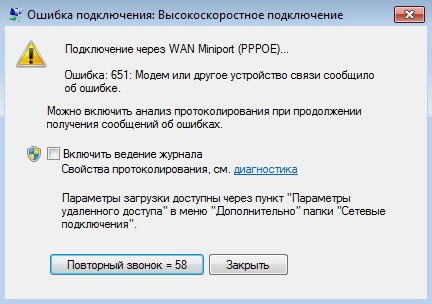
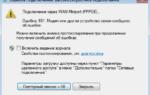 Ошибка 651 при подключении к интернету: что означает и как исправить
Ошибка 651 при подключении к интернету: что означает и как исправить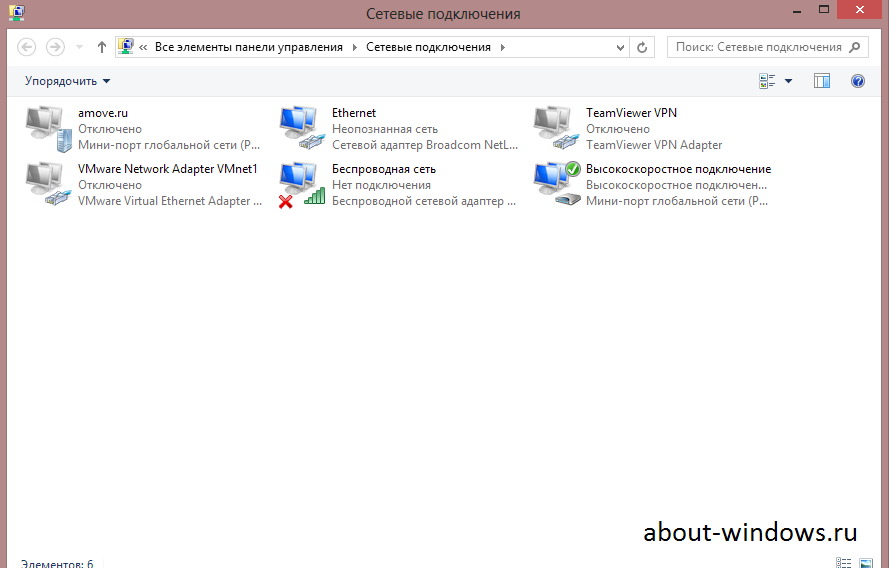
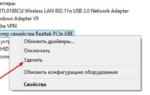 Ошибка 651 при подключении к интернету: что значит и как ее устранить
Ошибка 651 при подключении к интернету: что значит и как ее устранить

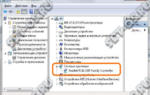 Ошибка 651 при подключении к интернету: Причина появления и их решение
Ошибка 651 при подключении к интернету: Причина появления и их решение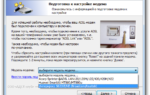 651 ошибка при подключении к интернету. Способы решения и рекомендации
651 ошибка при подключении к интернету. Способы решения и рекомендации Что делать, если при подключении к интернету возникла ошибка 651?
Что делать, если при подключении к интернету возникла ошибка 651? Ошибка 628 подключение прервано удаленным компьютером
Ошибка 628 подключение прервано удаленным компьютером